CI/CD for Copy-job (prøveversion) i Data Factory i Microsoft Fabric
Hvis du vil bygge vellykkede dataanalyseprojekter med Kopiér job, er det meget vigtigt at have kildekontrol, løbende integration, løbende udrulning og samarbejdsbaserede udviklingsmiljøer.
I Fabric er der to funktioner, som vi i øjeblikket understøtter i samarbejde med ALM-teamet (Application Lifecycle Management): Git-integrations- og udrulningspipelines. Disse funktioner giver brugerne mulighed for at importere/eksportere arbejdsområderessourcer med individuelle opdateringer.
Med Git-integrations- og udrulningspipeline, der understøttes til kopijob, kan brugerne udnytte deres egne Git-lagre i Azure DevOps eller GitHub og bruge Fabric's indbyggede udrulningspipelines, hvilket muliggør problemfriE CI/CD-arbejdsprocesser. Denne integration markerer et vigtigt skridt i retning af at udvide CI/CD-funktioner på tværs af alle Fabric-elementer, hvilket giver brugerne mulighed for at bruge avancerede, pålidelige udviklingsværktøjer til deres dataprojekter.
Kom i gang med Git-integration til kopijob
Udfør følgende trin for at konfigurere Git-integration for dit kopijob i Data Factory:
Forudsætninger for Git-integration
Hvis du vil have adgang til Git med dit Microsoft Fabric-arbejdsområde, skal du sørge for følgende forudsætninger for både Fabric og Git.
- Enten en Power BI Premium-licens eller En Fabric-kapacitet.
- Aktiverede følgende lejerparametre fra administrationsportalen:
- Enten en Azure DevOps-organisation eller en GitHub-konto.
- For en Azure DevOps-organisation:
- En aktiv Azure-konto, der er registreret for den samme bruger, som bruger Fabric-arbejdsområdet. Opret en gratis konto.
- Adgang til et eksisterende lager
- For en GitHub-konto:
- En aktiv GitHub-konto. Opret en gratis konto.
- Enten et detaljeret token med læse- og skrivetilladelser til indhold, under lagertilladelser eller et klassisk GitHub-token med lagerområder aktiveret.
- For en Azure DevOps-organisation:
Trin 1: Opret forbindelse til et Git-lager
Hvis du vil bruge Git-integration med Kopiér job i Fabric, skal du først oprette forbindelse til et Git-lager, som beskrevet her.
Log på Fabric, og naviger til det arbejdsområde, du vil oprette forbindelse til Git.
Vælg Indstillinger for arbejdsområde.

Vælg Git-integration.
Vælg din Git-udbyder. I øjeblikket understøtter Fabric kun Azure DevOps eller GitHub. Hvis du bruger GitHub, skal du vælge Tilføj konto for at oprette forbindelse til din GitHub-konto. Når du har logget på, skal du vælge Opret forbindelse for at give Fabric adgang til din GitHub-konto.
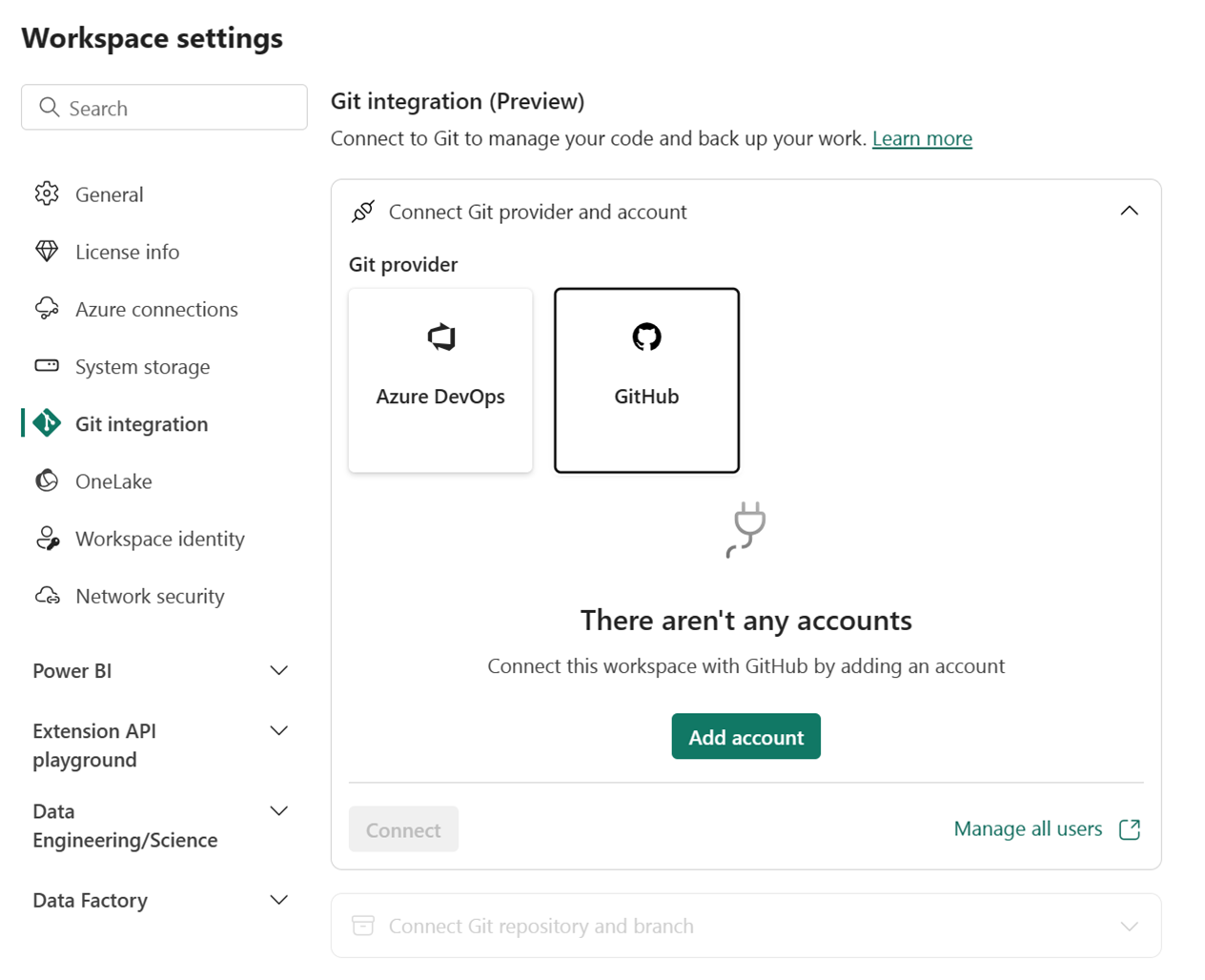
Trin 2: Opret forbindelse til et arbejdsområde
Når du opretter forbindelse til et Git-lager, skal du oprette forbindelse til et arbejdsområde, som beskrevet her.
I rullemenuen skal du angive følgende oplysninger om den forgrening, du vil oprette forbindelse til:
For azure DevOps-forgreningsforbindelser skal du angive følgende oplysninger:
- Organisation: Navnet på Azure DevOps-organisationen.
- Projekt: Navnet på Azure DevOps-projektet.
- Lager: Navnet på Azure DevOps-lageret.
- Forgrening: Forgreningsnavnet på Azure DevOps.
- Mappe: Navnet på Mappen Azure DevOps.
Angiv følgende oplysninger for GitHub-forgreningsforbindelser:
- URL-adresse til lager: URL-adressen til GitHub-lageret.
- Forgrening: GitHub-forgreningsnavnet.
- Mappe: Navnet på GitHub-mappen.
Vælg Opret forbindelse, og synkroniser.
Når du har oprettet forbindelse, viser arbejdsområdet oplysninger om versionsstyring, der giver brugerne mulighed for at få vist den forbundne forgrening, status for hvert element i forgreningen og tidspunktet for den seneste synkronisering.
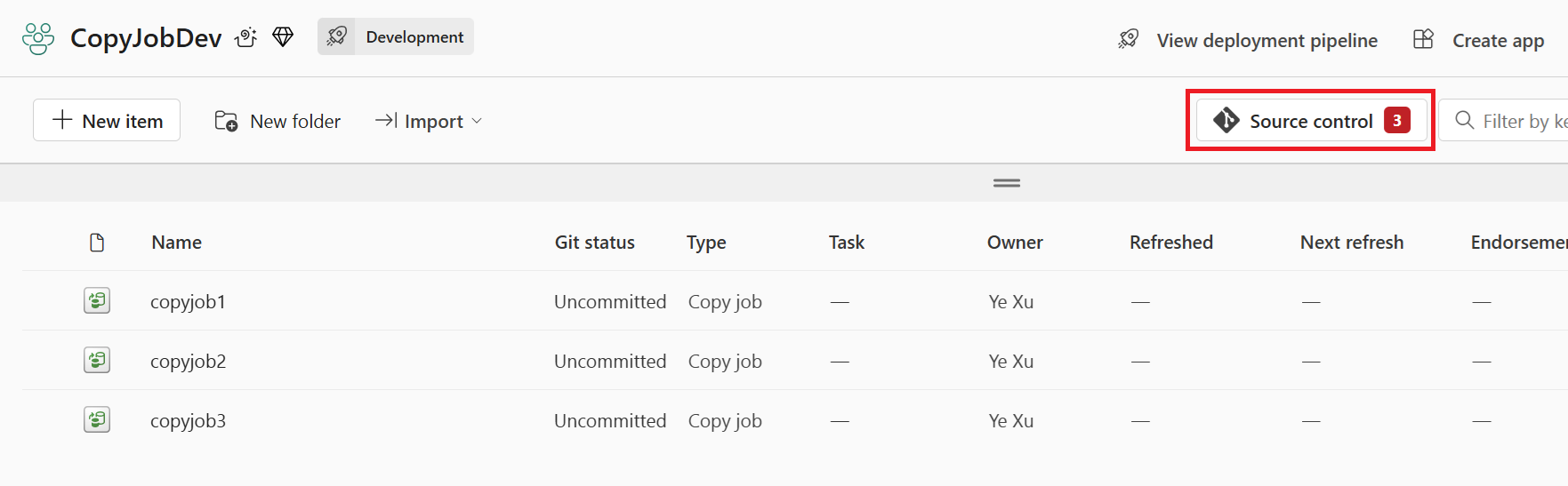
Trin 3: Udfør ændringer i Git
Du kan nu bekræfte ændringer i Git som beskrevet her.
- Gå til arbejdsområdet.
- Vælg ikonet Kildekontrolelement . Dette ikon viser antallet af ændringer, der ikke er gemt.
- Vælg fanen Ændringer i kontrolpanelet Kilde. Der vises en liste med alle de elementer, du har ændret, og et ikon, der angiver status.
- Vælg de elementer, du vil bekræfte. Hvis du vil markere alle elementer, skal du markere det øverste afkrydsningsfelt.
- (Valgfrit) Tilføj en bekræftelseskommentar i feltet.
- Vælg Bekræft.
Når ændringerne er bekræftet, fjernes de elementer, der blev bekræftet, fra listen, og arbejdsområdet peger på den nye bekræftelse, som den synkroniserede til.
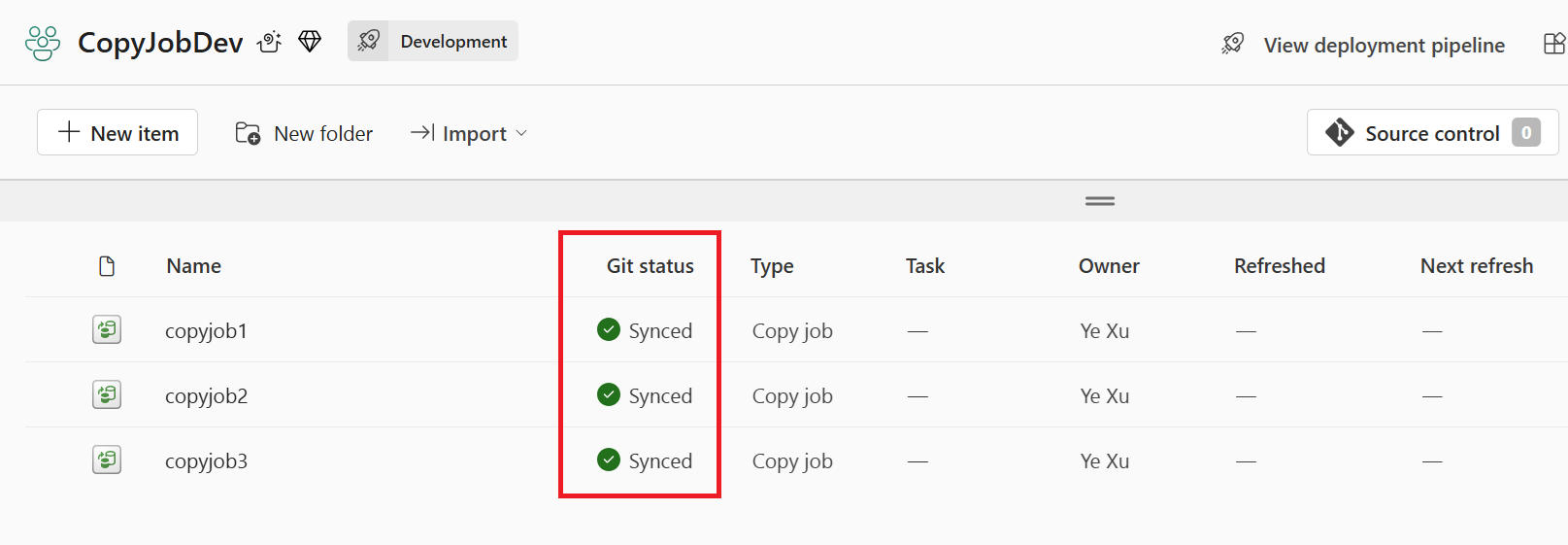
Kom i gang med udrulningspipelines til Git
Udfør følgende trin for at bruge Git-udrulningspipelines med dit Fabric-arbejdsområde.
Forudsætninger for udrulningspipelines
Før du kommer i gang, skal du sørge for at konfigurere følgende forudsætninger:
- Et aktivt Microsoft Fabric-abonnement.
- Administratoradgang til et Fabric-arbejdsområde.
Trin 1: Opret en udrulningspipeline
- Vælg Udrulningspipelines i pop op-vinduet Arbejdsområder.
Trin 2: Navngiv pipelinen, og tildel faser
- Angiv et navn og en beskrivelse til pipelinen i dialogboksen Opret udrulningspipeline, og vælg Næste.
- Angiv strukturen for din udrulningspipeline ved at definere de påkrævede faser for din udrulningspipeline. Pipelinen har som standard tre faser: Udvikling, Test og Produktion.
Trin 3: Tildel et arbejdsområde til udrulningspipelinen
Når du har oprettet en pipeline, skal du føje indhold, du vil administrere, til pipelinen. Tilføjelse af indhold til pipelinen udføres ved at tildele et arbejdsområde til pipelinefasen. Du kan tildele et arbejdsområde til en hvilken som helst fase. Følg vejledningen for at tildele et arbejdsområde til en pipeline.
Trin 4: Udrul til en tom fase
Når du er færdig med at arbejde med indhold i én pipelinefase, kan du udrulle det til næste fase. Udrulningspipelines giver tre muligheder for at udrulle dit indhold:
- Fuld udrulning: Udrul alt dit indhold til destinationsfasen.
- Selektiv udrulning: Vælg, hvilket indhold der skal installeres i destinationsfasen.
- Bagududrulning: Udrul indhold fra en senere fase til en tidligere fase i pipelinen. Udrulning bagud er i øjeblikket kun mulig, når destinationsfasen er tom (der er ikke tildelt noget arbejdsområde til den).
Når du har valgt, hvordan du vil installere dit indhold, kan du gennemse udrulningen og efterlade en note.
Trin 5: Udrul indhold fra én fase til en anden
Når du har indhold i en pipelinefase, kan du udrulle det til næste fase, også selvom det næste fasearbejdsområde indeholder indhold. Parrede elementer overskrives. Du kan få mere at vide om denne proces i afsnittet Udrul indhold til et eksisterende arbejdsområde .
Du kan gennemse installationshistorikken for at se, hvornår indholdet sidst blev udrullet i hver fase. Hvis du vil undersøge forskellene mellem de to pipelines, før du udruller, skal du se Sammenlign indhold i forskellige udrulningsfaser.
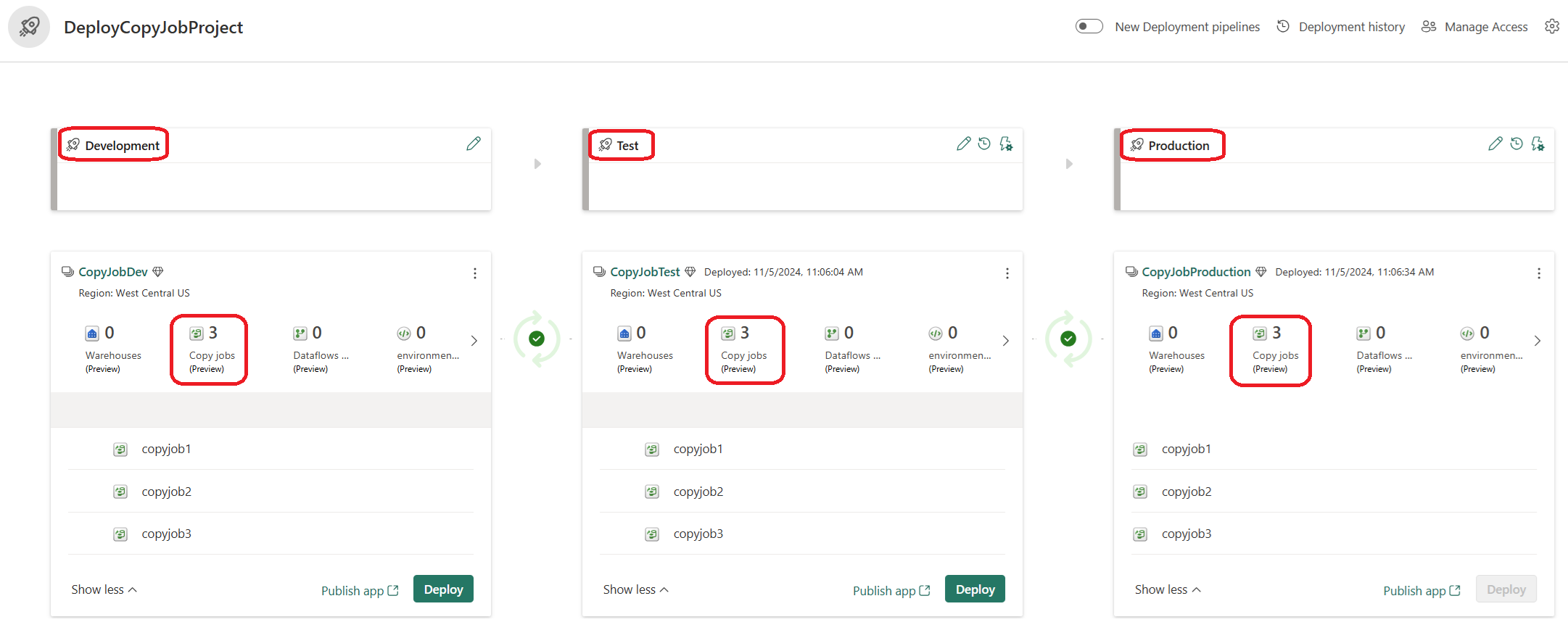
Kendte begrænsninger
Følgende kendte begrænsninger gælder for CI/CD for Kopiér job i Data Factory i Microsoft Fabric:
- Arbejdsområdevariabler: CI/CD understøtter i øjeblikket ikke arbejdsområdevariabler.
- Begrænset understøttelse af Git Integration: I øjeblikket understøtter Fabric kun Git-integration med Azure DevOps og GitHub. Azure DevOps Git-integration anbefales, da GitHub Git-integration har flere begrænsninger.